
合成素材の処理について(clip studio
合成 (合成動画)
セルの動く部分と止まる部分が発生した場合、動画作業時に動く部分(子)と、止まる部分(親)を別々の紙に描き分けて、仕上げる際に1つの画像にする技法です。
原画の動く部分以外に「他〇〇同じ」のような指示が入っている場合は、合成親として素材分けをするか、動かない部分の動画を1枚ずつ清書する「同トレス」の対応となります。
原画マンは合成を行わせる場合、特に同トレスさせる演出意図がない場合は「他(セル名)合成」という指示を記載してください。
動画作業者は仕上時に親と子に分かれた素材を1つのセルにしてもらうために「合成伝票」にどの「親」と、どの「子」を合わせて1つのセル素材にするかを記入します。
素材UP時のネーミングは下記になります。
(例としてセル名はAセルにしています。)
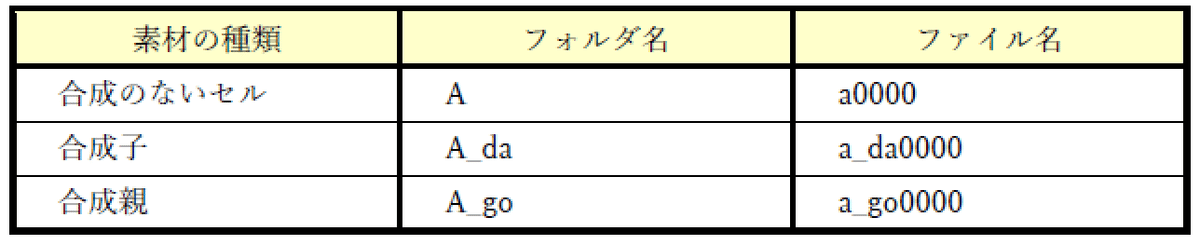
合成子を指す「da」、合成親を指す「go」はそれぞれ「dash」、「合成(親)」の略です。
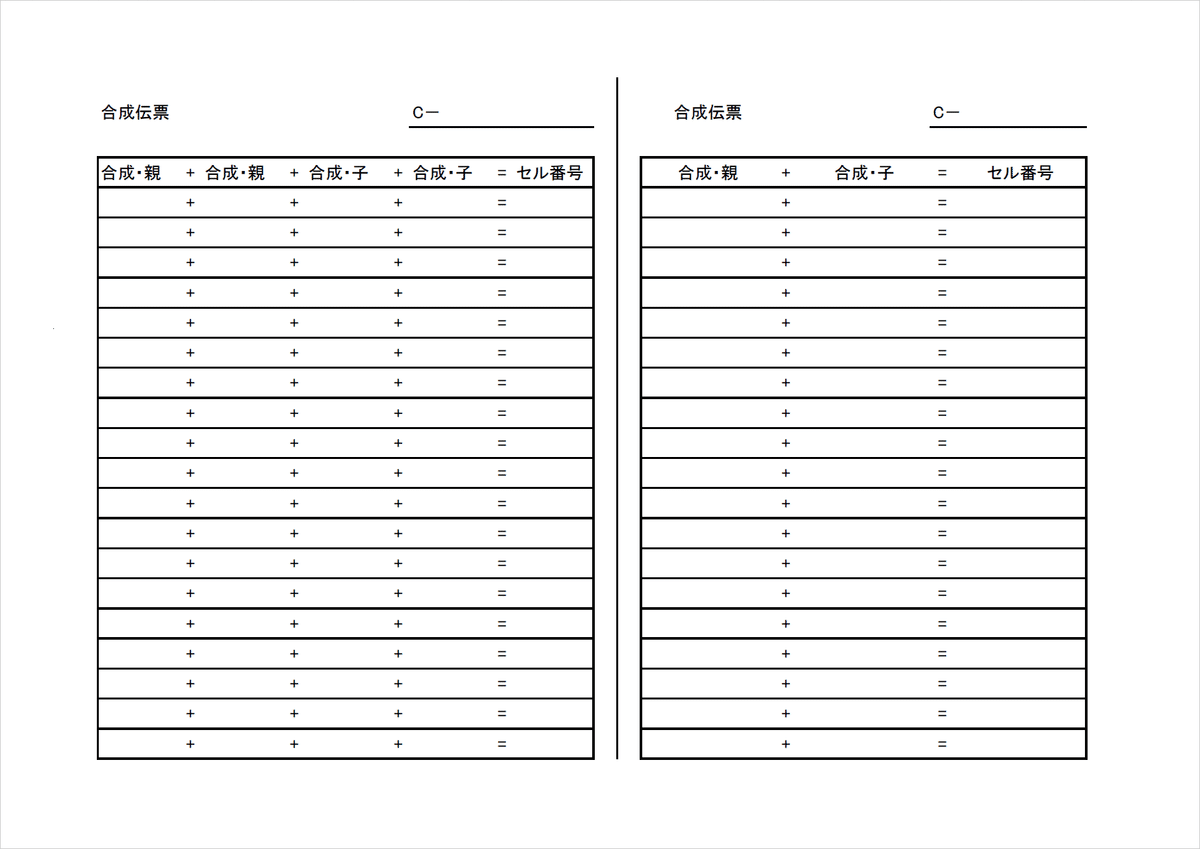
こちらは、Excelを使って作成した合成伝票のサンプルです。
真ん中の線で裁断して使用します。
右の物が基本形ですが、多重に合成を行う場合は、左の様に複数の素材を連ねて動かします。
昔は合成親が五十音表記で「あ」+「A①’」のような表記だった為、合成子の素材は現在も「’(dash)」と呼ばれています。一方で合成親のネーミングに五十音を避けるようになったのは、素材をデジタル上で取り扱う際に半角英数以外を避けるようになったことが由来すると思われます。
以下の点にご配慮ください。
合成とは動かない部分を「親」動く部分を「子」として別紙に分けて動画を作成し、仕上げの段階で「合成」して一枚のセルにする手法です。
親と子の用紙(レイヤー)を分けて用意して下さい。親子の塗り切り線は色トレス線にしてください。
多重合成の対応は可能ですが、A1線合成、A2面合成のようにセル毎に合成方法が入れ替わる複雑な内容にならないように配慮した組み立てをして頂きたいと思います。複数の合成素材が一つのセルに発生する場合は、合成子の方の素材番号と合成伝票に記入する際の列を分けてください。
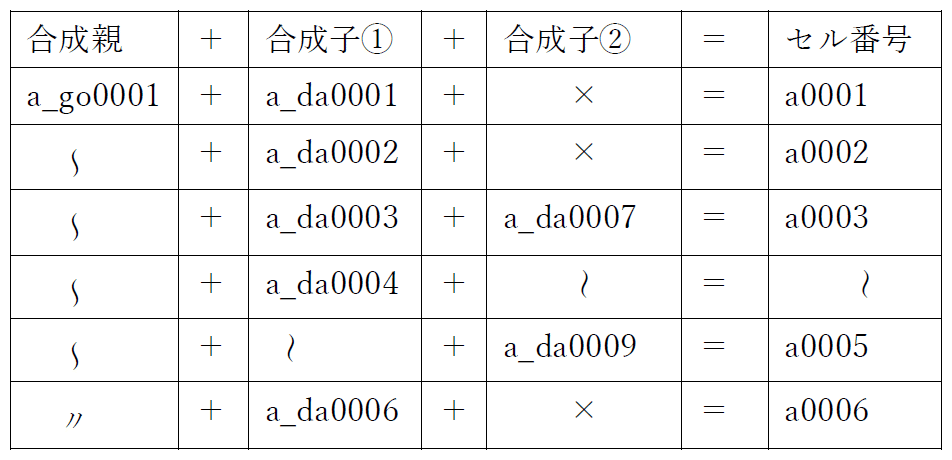
複雑な多重合成は避け、セル分けできる場合は別セルにしてください。
提出前に必ず親と子の素材を一枚ずつ重ねて位置のずれなどがないか確認してください。
合成親は合成子に対して下の素材として扱います。
合成親・子で線を繋ぐ部分はそれぞれ実線同士、色トレス同士で線を繋いでください。
合成親・子が重なり合う素材は線合成か面合成になるように作成してください。
素材名をタップ穴辺り(フレーム外の上部)に記入してください。
合成親に素材名を記入する際には「a_go0001+a_da0001~a_da0003」の様に親と組み合わせる子の素材の名前も明記してください。
合成伝票は「セル番号順」ではなく、合成親順に記入してください。
親単体をセルとしては扱わないでください。「A_go0001+ なし =A1」とはならないようにしてください。
下図はセルが合計7枚で、セル番号のa0007ではなく、a0004のセルが一番最後にきていますが、これはこのセルだけがA_go0002と合成する為、A_go0001と合成する素材が素材の通し番号を無視して上の行に来ます。

合成伝票はタイムシート裏に忘れずに貼ってください。
フルデジタルの場合も忘れずにメモを添付してください。素材を次セクションに動かす際には必ず合成素材と合成伝票は一緒に取り扱ってください。動画素材を受け取った方(制作・動検・仕上げ)は、合成伝票通りに素材が揃っていることを作業前に確認してください。
合成を介さないコピー&ペーストについて
デジタルでの動画時に合成を介さずにコピー&ペーストして動く部分のみを書き換えることは、作画担当は作業が軽減できても、仕上げ作業の内容が減らないどころかむしろ増える為、やめてください。
仕上げからすると合成伝票なしに勝手に合成されていた素材をUPされたような状態です。合成素材であれば親と子のみに線補正をすればよかったものが、コピペの場合、どこからどこまでが親か不明瞭で、コピペされた部分に等しく線補正をかけないと線に意図せぬブレが起きる可能性が出てくるため仕上げで親・子に分解する必要が出てくる場合があります。絶対にやめてください。
合成指示が不明瞭な原画について
デジタル作画でコピペによる素材作成が容易になったことで、シルエットのみを作画して、「他合成」という指示をするのが逆に手間になってしまった為に、コピぺで済まされている原画がUPされることがあります。
この様な素材は原画時に合成の指示がない、または指示が不明瞭な為に、動画作業時も合成向けの素材分けがされずに前項の様な動画素材を上げてくる可能性が上がるので避けてください。
Clip Studioで合成のある動画素材を作成する場合
デジタルで作業する場合は、Clip Studioに限らず、ほぼ同じような処理になるかと思いますが、レイヤー構造を提示しておきます。
先述した通り合成のないセルは合成親と分けて頂きたいので、基本的には
「合成親」「合成子」「合成のないセル素材」の3つの動画素材になるかと思います。すべてのセルが合成のある素材の場合は、親と子のフォルダの二種類があればかまいません。
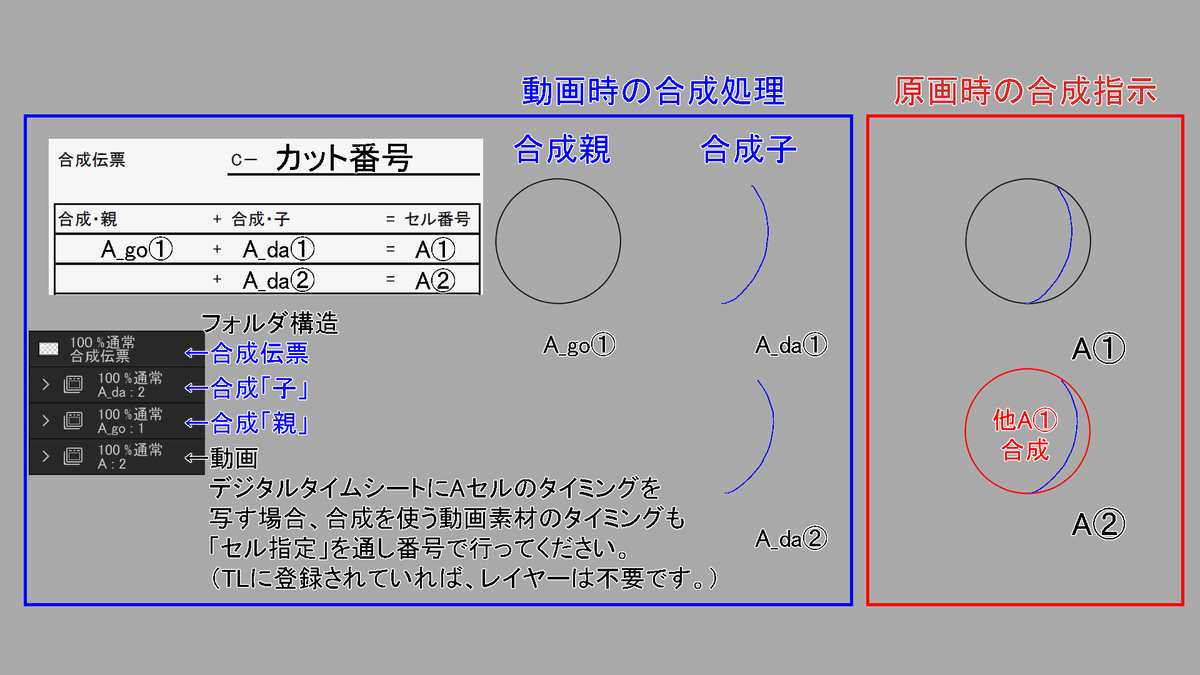
なお、東映デジタルタイムシートなどにタイミングを転写したい場合は「合成のないセル素材」のアニメーションフォルダのタイムラインを編集するのを推奨します。その為、すべてのセルに合成がある場合はタイムライン用のアニメーションフォルダを作成するか、操作が苦手でない方は東映デジタルタイムシート上で編集することを勧めます。
「セル指定」自体は、アニメーションセル(レイヤー)が、アニメーションフォルダの中に入っていなくても指定できますので、例えば、A①~⑤には合成がなく、A⑥~⑧に合成がある場合などは、「A」のタイムライン上で6~8を該当するタイミングに「セル指定」だけすれば番号を振る為の白紙のセルなどは用意するのは不要です。

2025.01.20
